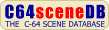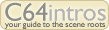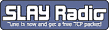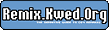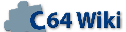Final Cartridge III swedish Manual Project64.txt
From ReplayResources
Revision as of 20:41, 22 July 2022 by Count Zero (talk | contribs)
Final Cartridge swedish III Manual
text included from Project64
Please check the text for credits!
*********
Welcome to International Project 64!
The goal of International Project 64 is to preserve non-English Commodore 64
related documents in electronic text format that might otherwise cease to
exist with the rapid advancement of computer technology and declining
interest in 8-bit computers on the part of the general population. If you
would like to help by converting C64 related hardcopy documents to
electronic texts please contact the manager of International Project 64,
Peter Karlsson, at pk@abc.se.
Extensive efforts were made to preserve the contents of the original
document. However, certain portions, such as diagrams, program listings, and
indexes may have been either altered or sacrificed due to the limitations of
plain vanilla text. Diagrams may have been eliminated where ASCII-art was
not feasible. Program listings may be missing display codes where
substitutions were not possible. Tables of contents and indexes may have
been changed from page number references to section number references.
Please accept our apologies for these limitations, alterations, and possible
omissions.
Document names are limited to the 8.3 file convention of DOS. The first
characters of the file name are an abbreviation of the original document
name and the language of the etext. The version number of the etext follows
next. After that a letter may appear to indicate the particular source of
the document. Finally, the document is given a
.TXT extension.
The author(s) of the original document and members of International Project
64 make no representations about the accuracy or suitability of this
material for any purpose. This etext is provided "as-is". Please refer to
the warranty of the original document, if any, that may included in this
etext. No other warranties, express or implied, are made to you as to the
etext or any medium it may be on. Neither the author(s) nor the members of
International Project 64 will assume liability for damages either from the
direct or indirect use of this etext or from the distribution of or
modification to this etext. Therefore if you read this document or use the
information herein you do so at your own risk.
*********
The International Project 64 etext of the The Final Cartridge III Swedish
manual, converted to text by Peter Karlsson <pk@abc.se>
TFC3SE1A.TXT, January 1998, etext #21.
Note from the etexter:
En stor del skriven med bara stora bokstäver -- detta har ändrats.
En hel del sär skriv ning ar, stavfel och interpunktionsfel har rättats.
Det finns ytterligare en version (som jag känner till) av denna manual. Den
manualen är mer omfattande, men min kopia saknar ett antal sidor.
*********
The Final Cartridge 3
Copyright
The Final Cartridge 3 är en Riska B.V Home and Personal Computers-produkt.
Copyright: E. Th. van de Enden
Informationen i denna manual har blivit genomgången och tros vara pålitlig.
Inget ansvar tas för fel begångna med TFC3.
Idé och realisation: Wil Sparrebom
Desktop och menyer: Gerard van Assem
Mark Derksen
Software: Uwe Stahl
Wil Sparrebom
Hardware: Ton Peters
Jacques van Shajik
Manual: Patrik Wast
***
The Final Cartridge 3 erbjuder dig förutom Desktop även:
1 Många användbara toolkitkommandon
2 Lättanvända diskkommandon
3 23 Kbyte extra minne i BASIC
4 En bandturbo som laddar och sparar tio gånger snabbare
5 En diskturbo som laddar femton gånger snabbare och sparar sju gånger
snabbare
6 Inbyggd maskinkodsmonitor
7 Diskmonitor
8 Centronicsprinterinterface
9 Inbyggd spritedödare <sic!>
10 En resetfunktion som gör att gamla BASIC-program kan tas tillbaka
11 Frysfunktion
12 Inbyggd notepad, en liten ordbehandlare.
OBS LÄS FÖLJANDE NOGGRANNT !!!!!!!!!!!!
Inkoppling av cartridgen
Slå alltid av datorn när du kopplar in eller ut cartridgen
VIC-64:
Plugga in cartridgen i cartridgeporten med etiketten uppåt.
C-128:
Samma som ovan.
Om du slår på datorn med cartridgen i så startar den i desktopen. Om du vill
starta BASIC, håll då ner RUN/STOP när du slår på. Om inget händer när du
slår på tryck på reset, händer fortfarande inget då är cartridgen inte
riktigt inkopplad.
OBS !!!!!
På vissa äldre 64:or är det ibland nödvändigt att trycka reset efter det att
du slagit på datorn för att starta cartridgen.
FÖNSTER OCH MENYER
Introduktion
Det mesta i TFC3 styrs med hjälp av fönster och menyer. Eftersom inte alla
vet hur detta fungerar ger vi en snabb förklaring.
Hur du använder pekaren
Du använder perkaren för att välja saker på skärmen. Du flyttar den genom
att flytta joysticken eller genom följande tangenter:
F1=upp F3=ner F5=vänster F7=höger COMMODORE=skjut
Menyer
På toppen av skärmen syns ett menyfält. I detta fält syns olika menyer. På
menyerna håller du ner skjutknappen och flyttar pekaren längs menyfältet. I
vissa menyer kan inte alla funktioner väljas, därför visas dessa skuggade.
För att välja en funktion pekar du på den med knappen intryckt. Då tänds
funktionen och du kan släppa knappen.
FÖNSTER
Introduktion
Ett fönster är en liten skärm som visas inom den stora skärmen. Du kan till
och med öppna flera fönster, men endast ett fönster i taget kan ta emot
information från dig, detta kallas det valda fönstret. För att välja ett
fönster pekar du i det och trycker på knappen.
Fönsterkommando (i fortsättningen gadget)
Du flyttar fönstret, stänger fönstret, osv. med gadgets. Du väljer gadget
genom att peka på den och klicka.
Fönsterhantering
Du flyttar ett fönster genom att peka längst upp på fönstrets menystreck.
Håll nere skjutknappen, flytta till önskad position och släpp knappen. Om du
flyttar ett fönster framför ett annat så är alltid det sist använda fönstret
valt.
För att byta plats på två fönster som är över varandra, klicka på den övre
högra gadgeten.
För att stänga ett fönster väljer du den övre vänstra gadgeten.
DESKTOP
Introduktion
Desktopen är det som kommer in när du slår på datorn.
Desktopmenyer:
INFO
Här finns information om TFC3
DESKTOP: Här öppnas ett fönster som visar skaparna av TFC3
VERSION: Här visas vilken version av TFC3 du har
SYSTEM
I denna menyn finns systemkommandon
BASIC: Detta kommando återgår till BASIC
FINAL KILL: Detta kommando stänger av TFC3
FREEZER: Detta kommando aktiverar frysaren. Du kan lämna frysaren genom
att välja Exit-Run
REDRAW: Detta kommando ritar om skärmen så att du kan se alla fönster
som visas
PROJECT
Här finns projekt du kan starta
NOTEPAD: Öppnar notepad som är en liten ordbehandlare
DLINK: Laddar framtida kommando från disk
TLINK: Laddar in framtida kommando från band
CLOCK
Här finns alla kommandon som styr klockan
TIME: Detta kommando visar tiden på menyfältet
ALARM: Detta kommando stänger av och sätter på alarmet
SETTINGS: Här kan du ställa klockan och larmet.
Du ändrar tid och alarm genom att välja siffror och trycka på
USE.
TOOLS
I denna del kommer vi diskutera följande delar:
CALCULATOR
PREFERENCES
DISK OPERATIONS
TAPE OPERATIONS
BASIC PREFERENCES
PRINTER SETTINGS
NOTEPAD
CALCULATOR:
Detta är en standard fyrfunktionsminiräknare som kan addera, subtrahera,
multiplicera och dividera. Man använder den som en helt vanlig miniräknare,
klicka på önskad funktion eller siffra.
Författarna av den svenska manualen förutsätter grundläggande kunskaper om
miniräknare och kommer därför inte gå in på hur en miniräknare fungerar.
PREFERENCES:
Med preferences kan du ändra din TFC3 hur du vill.
Du kan ställa in:
Skärmfärger, pekarens färg, pekarens hastighet, pekarens acceleration,
drivport, drivare.
POINTER: Du kan ändra färg genom att välja upp- eller nergadgeten för
Color1 eller Color2
SCREEN: Du kan ändra skärmfärgen på samma sätt som ovan. Color1 är
förgrundsfärg, Color2 är bakgrunden.
DRIVER: Du kan ändra joystickport genom att klicka på motsvarande
gadget, sama sak gäller val av mus eller joystick.
VELOCITY: Här finns de tre olika hastigheterna du kan ändra pekarens
hastighet på
ACCELERATION: Samma sak som ovan, fast accelerationen
DEFAULT: Här kan du se grundinställningarna
VIEW: För att undersöka dina inställningar väljs View
OK: Om du gillar dina inställningar, välj Ok
CANCEL: Om du vill ha tillbaka de gamla inställningarna välj då Cancel
DISK OPERATIONS:
Här kan du välja mellan olika diskkommandon som t.ex. ta bort filer eller
att ge dem nya namn osv.
Dessa funktioner är tillgängliga:
Ändra namn på fil, starta ett program, ändra namn på en disk, snabbformatera
en disk, tömma en disk, initiera en disk, omorganisera en disk, ta bort en
fil och titta på biblioteket.
Öppna ett bibliotek:
Du kan titta på ett bibliotek genom att välja en av dirgadgetarna. Om du har
en drive välj endast åttan. Ett biblioteksfönster öpnpnas och du kan se
filerna på disken.
Du väljer ett program genom att peka på det och klicka. Detta program skall
i så fall tändas.
RUN: Efter det att du valt ett program kan det köras med
Run-kommandot
VALIDATE: Om du väljer detta kommando görs en validate på disken. Se din
diskmanual för närmare information.
SCRATCH: Efter du valt ett program och väljer scratch tas den filen bort
från disken
INITIALIZE: Om du väljer detta kommando initieras disken. Se
diskdrivemanualen för mer information
FAST FORMAT: Med detta kommando görs en snabbformatering av din disk och
allt rensas bort. Var försiktig...
EMPTY: Detta kommando tömmer disken.
RENAME: Detta kommano ändrar namn på det valda programmet. I det andra
fältet väljs sedan det nya namnet
TAPE:
Här väljs sakta(slow) eller snabb(fast) bandhantering.
BASIC PREFERENCES:
Här ändras inställningar i BASICen
KEYBOARD CLICK: När denna är vald kommer det att höras ett klick varje gång
en knapp trycks ner. Precis som på de eminenta
Ataridatorerna
KEY REPEAT: Denna funktion ger repeterande tangenter
CURSOR BLINK: Denna funktion gör att markören slutar blinka
DEFAULT DEVICE: Här väljs vilken periferienhet som skall vara gällande som
grundinställning
BORDER COLOR: Här väljer du skärmkantens färg
NUMERIC PAD: Här stängs det numeriska tangentbordet på C-128:an av
PRINTER:
Här ändras printerinställningarna
Interface:
Det finns tre gadgets.
Commodore = Skärmdump till serieporten,
Centronics = Skärmdump med parallellkabel till centronicsprinter,
RS-232 = Skärmdump med parallellkabel till en seriell printer
(e-textarens not: ja, det _står_ så)
Type:
Även här tre gadgets.
CBM compatible = Skärmdump med Commodorekontrollkoder
Epson compatible = Skärmdump med Epsonkontrollkoder
NEC P = Skärmdump med NEC-kontrollkoder
Picture:
Genom att välja inverse kan du få en inverterad skärmdump
Colors:
Här väljer du svart/vit- eller färgprinter
Printing:
Här kan du välja normal eller sidvägs utskrift
Horizontal/Vertical size:
Här kan du välja utskriftsstorleken. Väljer du 1 istället för 2 bli det
dubbelt så stort.
Graphics modes 8/24 pin:
Här ställer du inantal nålar på printern osv.
Konsultera din printermanual vid inställningarna
TFC3 stöder följande:
60dpi 8/24pin, 120dpi 8/24pin, 180 dpi 24pin, 240dpi 8pin, highspeed 120dpi
8/24pin, 80dpi 8pin, 90dpi 24pin
EXIT: Här lämnare du fönstret och går till desktop
PRINT: Här skriver du med dina inställningar. Du kan avbryta med
RUN/STOP-tangenten
Följande printrar har testats:
Star NL-10
Epson EX-800
Brother M-1509
Brother M-1709
NEC P6
Olivetti DM 105
Panasonic X-P1081
NOTEPAD
Med notepad skapar du små dokument som kan sparas, laddas och skrivas ut på
skrivaren.
PROJECT
NEW: Detta tömmer notepad
LOAD: Här laddar du ett tidigare sparat dokument, ange namn
TLOAD: Laddar från band, ange namn
SAVE: Sparar ditt dokument, ange namn
TSAVE: Sparar på band, ange namn
PRINT: Utskrift av dokument
QUIT: Avslutar notepad och återgår till desktop
FILE
TOP OF FILE: Går till början av ditt dokument
REDRAW: Detta återritar skärmen
FREEZER: Detta kommando aktiverar frysaren
SCREEN: Här ändras hur texten visas
WORDWRAP: Denna funktionen medger att hela ordet följer med vid linjebyte
BOLD: Detta ger fet stil på texten
LINE
SPACEx: Detta ger olika avstånd mellan linjerna
CHARACTER: Ger olika avstånd mellan tecknen
OBS !!! Du kan flytta markören med pekaren..
BASIC
Dessa extra möjligheter finns med TFC3:
1 Scrolla BASIC-program
2 Ett printerinterface
3 Skärmdump
4 Band-/diskturbo
5 Menyer
6 Nästan 30 extra BASIC-kommandon
Du kan gå in i BASIC genom att:
1 Håll ner RUN/STOP när du gör reset
2 Välj BASIC i systemmenyn
3 Välj BASIC från frysaren
Du kan gå ut ur BASIC genom att:
1 Välj desktop i systemmenyn
2 Skriv DESKTOP
3 Reseta med Commodoretangenten nedtryckt
4 Tryck på freezerknappen
5 Välj Final Kill och återgå till normal 64-mode
Scrolling:
Precis som i monitorn kan du scrolla dina BASIC-program med
markörtangenterna
Editeringsfunktioner:
CTRL och CLR/HOME flyttar markören till nedre vänstra hörnet
CTRL och DEL tar bort tecknet efter markören
Commodoreknappen fryser utskriften till skärmen
Skärmdump:
CTRL och Return gör en dumpning av skärmen till printern
Menyer:
I BASIC finns också menyer. För att använda dem, tryck på skjutknappen
BASICKOMMANDON
Här följer en lista över kommandon i BASIC.
Först några förklarade tecken:
[ ] avskiljer olika delar av kommandot, skriv ej dessa tecken
< > innehåller information som måste skrivas, t.ex programnamn, skriv ej
tecknen
/ detta anger olika val. Skriv ej tecknet
APPEND
Syntax: APPEND ["<FILNAMN>"] [,<ENHET>]
Detta kommando erbjuder dig att addera en fil med subrutiner till ett
program i minnet. Förkortningen är aP.
Exempel: APPEND "JERK" (för band)
APPEND "JERK" (för disk) <sic! ska vara: APPEND "JERK",8>
Kommentar: Tänk på att radnummer inte får vara lkadana
ARRAY
Syntax: ARRAY
Detta kommando listar innehållet i en sträng. Förkotningen är aR.
Exempel: ARRAY
Skärmen visar dåex.: A$(1)="ABU NIDAL"
AUTO
Syntax: AUTO [<RADNUMMER>] [,<STEGNING>]
Detta kommando gör automatisk radnumrering, förkortning: aU.
Exempel: AUTO 10,5 (radnumret startar med 10 och ökar med 5)
BAR
Syntax: BAR [OFF]
Detta kommando tillåter eller stänger av möjligheten att använda menyer.
Förkortnigen är bA
Exempel: BAR (tillåter menyer)
BAR OFF (stänger av menyer)
DAPPEND
Syntax: DAPPEND ["<FILNAMN>"]
Samma som APPEND "FILNAMN",8
DEL
Syntax: DEL [<FÖRSTA RADEN>]-[<SISTA RADEN>]
Tar bort delar av ditt program. Förkortningen är dE.
Exempel: DEL 100-200
DEL 250-
DEL -100
DESKTOP
Syntax: DESKTOP
Lämnar BASICen. Förkortningen är deS.
Exempel: DESKTOP (svara sedan Y för ja och N för nej)
DLOAD
Syntax: DLOAD ["<FILNAMN>"]
Laddar ett program från disk med turbo. Förkortning: dL.
Exempel: DLOAD "YEEAH"
DOS
Syntax: DOS"[<DISKKOMMANDO>]/[<ENHET>]
Istället för OPEN 1,8,15," osv. Förkortning: dO.
Exempel: DOS" Läser ERROR-kanalen
DOS"$ Visar diskettens bibliotek
DOS"N0:name,id Formaterar en disk
DOS"V Validerar en disk
DOS"9 Nu kommer alla diskkommandon gå till driven som
använder devicenummer 9
<e-textarens not: Här byter beskrivningen helt plötsligt format, den övergår
bl.a från enbart stora bokstäver till kombination stora/små>
DOS"$
Syntax: DOS"$
dO <sic! ska vara dO"$>
Detta kommando kommer att visa ett bibliotek av en diskett på skärmen UTAN
att radera befintligt program i minnet.
Exempel: DOS"$ Detta visar innehållet av din diskett
Anmärkningar: Om du ej använder detta kommando i ett program, så kan du
också trycka (F7), som har samma effekt. Genom användning av
funktionstangenten (F7) rensar du först skärmen.
DSAVE
Syntax: DSAVE "(filnamn)"
dS "(filnamn)"
Detta kommando sparar ett program på disk, använt av den inbyggda turbon. På
detta sätt sparas program 7 ggr. snabbare ännormalt.
Exempel: DSAVE "test" skriver programmet "test" på disk.
DUMP
Syntax: DUMP
dU
Detta kommando visar en lista över alla normala variabler och deras
nuvarande värde.
Exempel: DUMP dumpar alla normala variabler
Anmärkningar: För att dumpa strängarna, använd kommandot ARRAY.
DVERIFY
Syntax: DVERIFY *"(filnamn)"*
dV *"(filnamn)"*
Detta kommando jämför programmet på disk med namnet "filnamn" med programmet
i minnet. Om två program är likadana så lämnar datorn den vanliga
"READY"-prompten, men om det är skillnad på programmen så visas istället
"VERIFY ERROR".
Exempel: DVERIFY "test" jämför progarmmet "test" på disk med programmet
i minnet
DVERIFY jämför första programmet på disk med programmet
i minnet
FIND
Syntax: FIND *"(text)"*/*(BASIC-kommando)*/*(variabel)*
fI *"(text)"*/*(BASIC-kommando)*/*(variabel)*
Detta kommando letar igenom hela progarmmet efter en sträng, ord eller
kommando och listar varenda radnummer det finns på.
Exempel: FIND "test" Listar varje rad med strängen "test"
FIND POKE 53280 Listar varje rad med kommandot POKE 53280
FIND Z Listar varje rad som innehåller variablerna
Z, Z%, Z$, indexerade eller inte
FIND Z$ Listar varje rad med variabeln Z$, indexerad
eller ej
<e-textarens not: Detta kommando saknas i min manual:
HELP
Syntax: HELP
Visar den rad på vilket felmeddelande vid körning uppstod på>
<e-textarens not: Här byter beskrivningen helt plötsligt format, IGEN>
KILL
Syntax: KILL
kI
Detta kommando tar bort Final Cartridge III, endast "freezern"
fungerar fortfarande. Men du kommer att komma tillbaka till
standard Commodore 64 om du ej lämnar "freezern" via monitorn.
LIST
Syntax: LIST ((första raden)-(sista raden))
lI ((första raden)-(sista raden))
Detta kommando kommer att lista ditt BASIC-program, men har
blivit modifierat så att vilket listskydd som helst i ett
BASIC-program blir överkört.
MEM
Syntax: MEM
mE
Detta kommando visar de olika minneskategorierna av
BASIC-programmet.
Exempel: MEM Listar minneskategorierna
Skärmen: MEM
BASIC 38911 BYTES
PROGRAM 2 BYTES
VARIABLES 0 BYTES
ARRAYS 0 BYTES
STRINGS 0 BYTES
FREE 38909 BYTES
MON
Syntax: MON
mO
Detta kommando aktiver maskinspråksmonitorn som sitter inbyggd
i Final Cartridge III. Fulla detaljer om denna superba finess
finns i kapitlet MONITOR.
MREAD
Syntax: MREAD (minnesplats)
mR (minnesplats)
Detta kommando läser 192 bytes minne från den angivna platsen
och framåt. Med användning av kommandot MWRITE kan du flytta
dessa bytes till 24K RAM som normalt ligger under ROM.
Exempel: FOR I = 0 TO 4
MREAD $0400 + I * 192
MWRITE $A000 + I * 192
NEXT I
Detta överför skärmen till extra RAMet.
Kommentar: Det är möjligt att överföra till alla minnesplaceringar, men
dessa kommandon är gjorda för att använda 24K RAMet som
normalt ligger under ROMen. Detta extraminne kan användas som
lagringsplats för stora mängder av information, som variabler,
text och grafik, referenslistor etc.
Extramnnet på 24K RAM finns placerat:
$A000-$BFFF = 8K BASIC-tolk
$C000-$CFFF = 4K Ledigt RAM
$D000-$DFFF = VIC, SID och I/O
$E000-$FFFF = 8K Kernel
För att överföra de 192 bytes använder TFC3 tapebufferten.
MWRITE
Syntax: MWRITE (minnesplats)
mW (minnesplats)
Detta kommando skriver de 192 bytes du läste med
MREAD-kommandot på den givna platsen.
Exempel: FOR I = 0 TO 4
MREAD $A000 + I * 192
MWRITE $0400 + I * 192
NEXT I
Detta återhämtar skärmen.
OLD
Syntax: OLD
oL
Detta kommando återhämtar ett BASIC-program efter en reset,
eller efter NEW avänts.
OBS. Detta funkar så länge som du ej skrivit/laddat något
nytt.
OPEN
Syntax: OPEN (filnummer), (device), (adress)
oP (filnummer), (device), (adress)
Detta kommando öppnar en kanal för inmatning och/eller
utmatning till exempelvis en printer.
Exempel: OPEN 1,4,2 Denna andra adress låter dig använda normala
ASCII-koder.
OPEN 1,4,3 Denna adress låter dig anvädna alla ASCII-koder +
kontrollkoder som exempelivs används av din
printer.
OPEN 1,4,9 Denna adress låter dig använda alla Commodores
grafik- och kontrollkoder.
OPEN 1,4,10 Samma som föregående men i reverserat läge.
Kommentar: För listning av program till pritner, kan du skriva:
OPEN 1,4,9: CMD 1: LIST (efter printning bör du stänga av
printerkanalen igen med: PRINT#1: CLOSE1) Du kan också använda
kommandot PLIST.
<e-textarens not: Vad de nog egentligen menade att säga här var att TFC3 gör
det möjligt att via ett vanligt OPEN-kommando skriva till en
centronicsskrivare ansluten till parallellporten. Dessutom (vilket är
standard-BASIC), om filnumret är 128 eller högre, kommer automatiskt LF att
läggas till efter CR>
ORDER
Syntax: ORDER
oR
Detta kommando ger order till ditt BASIC-program. Det är
möjligt efterom (D)APPEND-kommandot att radnumreringen ej är
korrekt. Med användning av detta kommando blir alla rader
insatta på sina rätta ställen.
PACK
Syntax: PACK
pA
Detta kommando packar programmet i minnet. Efter packningen
kan du spara det. Du kan köra ett packat program som normalt.
Kommentar: Programmet du skall packa skall starta på 0801 (Hex). En del
program är redan packade, så om du använder det på sådana
program blir de bara större. Se också UNPACK.
PDIR
Syntax: PDIR
pD
Detta kommando printar directoryt. <e-textarens not: eller
"skriver ut katalogen", som vi svenskar säger>
PLIST
Syntax: PLIST
pL
Detta kommando listar programmet på printern.
RENUM
Syntax: RENUM (radnummer), (mellanskillnad)
rE (radnummer), (mellanskillnad)
Detta kommando renumrerar raderna i ett BASIC-program. Med
användning av detta kommando kan du skapa plats för insättning
av rader, eller så kan du renumrera ditt program efter
APPEND-kommandot använts.
Exempel: RENUM 10,5 Renumrerar ett program, startar med rad 10, och 5
raders mellanskillnad.
RENUM Är lika med RENUM 100,10
RENUM 300 Är lika med RENUM 300,10
<e-textarens not: Detta kommando saknas i min manual:
REPLACE
Syntax: REPLACE (söksträng), (ersättning)
rE (söksträng), (ersättning)
Detta kommando ersätter en sträng/ett kommando med ett annat.
Exempel: REPLACE "1","2" Ersätter alla "1" mot "2">
TRACE
Syntax: TRACE (OFF)
tR (OFF)
Detta kommando visar varje rad av ditt BASIC-program på samma
gång som det exekveras när du kör programmet. Det kommer att
fortsätta traceas tills du skriver TRACE OFF.
UNPACK
Syntax: UNPACK
uN
Detta kommando packar upp ett program som dessförinnan packats
med TFC3.
$
Syntax: $ (Hexadecimalt nummer)
Detta kommando låter dig använda hexadecimala nummer i dina
program, precis som om du anvädne decimala nummer. För att
tala om för datorn att ett nummer är i hex, skall det föregås
av ett $-tecken.
Exempel: A=$0F Variabeln A får värdet 15
POKE $D020,A Ramen blir grå
SYS $FCE2 Detta nollställer datorn.
FREEZER
Introduktion
Den vänstra knappen på TFC3 är FREEZE-knappen. Vid tryck på denna knapp så
fryses alla program. Efter du tryckt kommer TFC3 att erbjuda dig flera
specialfunktioner som exempelvis att göra en backupkopia på kassett eller
diskett.
Du kommer in i FREEZERn genom att:
1. Välja den från desktopens systemmeny.
2. Välja den från BASICens systemmeny.
3. Genom tryck på knappen på TFC3.
Du lämnar FREEZERn genom att:
1. Välja ett av EXIT-kommandona.
2. Välja ett av RESET-kommandona.
Dessa funktioner finns i FREEZERn:
BackUp Disk
BackUp Tape
BackUp FDisk
BackUp FTape
Game Sprite I
Game Sprite II
Game Joyswap
Game Autofire
Colors BackGnd
Colors ForeGnd
Colors Border
Print Settings
Print View
Print View Border
Print View ForeGround
Print View BColor0
Print View BColor1
Print View BColor2
Print View BColor3
Print View Exit
Print Set
Reset Kill
Reset Zero Fill
Reset CBM64
Exit Run
Exit Monitor
Exit Desktop
BACKUP
TFC3 har denna funktion som låter dig göra en backup på disk eller kassett.
Game Sprite I
Detta kommando tar bort sprite-till-sprite-detektionen. Vissa spel använder
inte standardregistrena, och då kommer du fortsätta att dö.
Game Sprite II
Detta kommando tar bort sprite-bakgrunds-detektionen.
Game Joyswap
Detta kommando går över till andra joystickporten.
Game Autofire
Detta kommando låter dig vila när du spelar ett spel som man måste skjuta i
hela tiden. Du håller bara ner knappen och fortsätter att ha den nedtryckt
så skjuts det hela tiden.
Colors
Detta kommando låter dig ändra färger på skärmen.
Colors BackGnd
Detta kommando ändrar bakgrundsfärgen
Colors ForeGnd
Detta kommando ändrar förgrundsfärgen
Colors Border
Detta kommando ändrar ramfärgen
Print
Denna meny är inbyggd för skärmdumpningar.
Print Settings
Detta kommando öppnar fönstret och möjliggör en skärmdumpning.
Print View
Lätder dig se bilden som är på väg att dumpas + att du kan scrolla upp &
ner med joystick eller cursortangenterna och ändra färg på bilden.
Reset
Denna meny ger dig följande funktioner:
Reset Kill
Detta kommando nollställer datorn och startar upp den som en standard
Commodore. (Lämnar TFC3)
Reset Zero Fill
Detta kommando nollställer datorn och rensar minnet innan den startar upp.
(Lämnar TFC3 aktiv) Vid användning av start up sparar minne i en backup.
Reset CBM64
Detta kommando nollställer datorn och startar den som en standard
Commodore. (Lämnar TFC3 aktiv)
Exit
Denna meny är till för att gå ur FREEZERn
Exit Run
Detta kommando förtsätter att exekvera det frysta programmet.
Exit Monitor
Detta kommando startar monitorn.
Exit Desktop
Lämnar FREEZERn och startar desktop.
MONITORN
Monitorn i TFC3 är ganska unik. Den innehåller nämligen en
maskinspråksmonitor, diskmonitor, teckenmonitor & en spritemonitor.
För att starta monitorn:
1. I BASIC - Skriv MON.
2. I BASIC - Tryck F2 (SHIFT+F1).
3. I BASIC - Välj från systemmenyn.
4. I FREEZERn - VäljMONITOR
Du kan lämna monitorn genom att skriva X och trycka RETURN.
Prompt
Monitorn använder en prompt. Prompten är punkten på skärmen efter vilket du
kan skriva dina kommandon.
Minnesrepresentation
Minnet kan fyllas med olika data. Datan kan vara nummer, text, program,
tecken & sprites. TFC3 ger dig möjligheten att se minnet på olika sätt;
.:2000 48 41 4C 4C 4F 20 44 49 HALLO DI Värderepresentation
.[2000 HALLO DIT IS EEN TEST V/D FC III Textrepresentation
.)2000 .*..*....*.....*.*..**.. Spriterepresentation
.(2000 .*..*... Teckenrepresentation
.,2000 48 PHA Programrepresentation
Scrollning
I varje representation har du möjligheten att scrolla upp och ner med
funktionstangenterna:
F3 = Scrolla uppåt
F5 = Scrolla neråt
F7 = Visa directory
Ändring
Med TFC3 är det enkelt att ändra data i minnet. Du behöver endast skriva in
ny data över den redan existerande datan, och efter du tryckt RETURN är den
nya datan accepterad.
Bankswitchning
I din Commodore finns flera olika ROMar. Med kommandot O kan du sätta på &
stänga av ROMarna. Dett kalla bank switchning. Se O-kommandot.
Lägen
Om du har en diskdrive, kan du använda 2 sorters minne: Minnet i din dator,
minnet i din diskdrive.
Monitorkommandon:
A Assemblera
C Jämför minne
D Disassemblera
EC Ändra tecken
ES Ändra sprites
F Fyll minne
G Exekvera
H Jaga minne
I Frågande
L Ladda
M Minnesvisning
O Bankswitchning
OD Diskmonitor
P Printa minne
R Registervisning
S Spara minne
T Flytta minne
X Gå ur monitorn
#
$
@ Diskkommandon
*R Läs block
*W Skriv block
Innan vi går in lite djupare i funktionerna i monitorn skall det nämnas att
denna manual ENDAST täcker funktionerna i TFC3 och lär inte ut hur
processorn i din Commodore programmeras, eller hur man programmerar den i
maskinspråk, samma sak gäller även diskdriven.
A
Syntax: Axxxx mnemo (Operation)
xxxx = Startadress
mnemo = Maskinspråksinstruktionen
operand = Operationen för instruktionen
Detta kommando låter dig skriva dina egna maskinspråksprogram.
Exempel: AC000 LDA #$00
Detta lägger instruktionen i minnespalts C000
C
Syntax: C xxxx yyyy zzzz
xxxx = Startadressen på första blocket
yyyy = Slutadressen på första blocket
zzzz = Startadressen andra blocket
Detta kommando jämför två block och talar om skillnaden om det existerar
någon. Numren som visas är adresser som ej är likadana, så om det ej finns
någon skillnad visas inte någonting.
Exempel: C 1000 1FFF 4000
Jämför block som startar på 1000 och slutar på 1FFF med
blocket som börjar på 4000 och slutar följaktligen på 4FFF.
D
Syntax: D xxxx yyyy
xxxx = Startadress
yyyy = Slutadress
Exempel: D 3000 300A
Disassemblerar ett program som startar på minnesplats 3000 och
slutar på 300A
EC
Syntax: EC xxxx yyyy
xxxx = Startadress
yyyy = Slutadress
Detta kommando visar minne i form av ett tecken. Du har då möjligheten att
ändra tecknet genom att trycka * om du vill sätta en bit, eller . om du vill
rensa en bit.
ES
Syntax: ES xxxx yyyy
xxxx = Startadress
yyyy = Slutadress
Detta kommando visar minnet som en sprite. Samma sätt för att ändra som
föregående kommando.
F
Syntax: F xxxx yyyy zz
xxxx = Startadress
yyyy = Slutadress
zz = Värdet du vill fylla minnet med
Exempel: F 3000 4000 00
Fyller minnet med värdet 00
G
Syntax: G xxxx
xxxx = Startadress
Detta kommando exekverar ett maskinspråksprogram från den angivna
startadressen.
Exempel: G 3000
Startar programmet som startar på 3000
H
Syntax: H xxxx yyyy z1 z2 z3/"(Text)"
xxxx = Startadress
yyyy = Slutadress
zn = Värdet som det ska letas efter
text = Strängen som det ska letas efter
Exempel: H 1000 8000 A9 00 Letar efter värdena A9 00
H 2000 F000 "JERK" Letar efter strängen "JERK"
I
Syntax: I xxxx yyyy
xxxx = Startadress
yyyy = Slutadress
Detta kommando visar minnet som text. Nu kan du också ändra minnet genom att
skriva den text du vill.
Exempel: I 2000 203F
Visar i text.
L
Syntax: L "Filnamn",xx(,yyyy)
x = Devicenummer (01=Kassett, 08=Disk)
yyyy = Startadress
Exempel: L "Text",08,2000
Laddar "Test" från disk och lägger det på minnesplats 2000.
M
Syntax: M xxxx yyyy
xxxx = Startadress
yyyy = Slutadress
Detta kommando visar upp minnet i form av hexadecimala värden och om möjligt
som ett tecken.
O
Syntax: Ox (Tecknet O följt av ett värde)
x = Är ett värde mellan 1 <sic!> till 7
Hexadecimala minnesplatser:
Va 0000-7FFF 8000-9FFF A000-BFFF C000-CFFF D000-DFFF E000-FFFF
-----------------------------------------------------------------
00 RAM RAM RAM RAM RAM RAM
01 RAM RAM RAM RAM RAM RAM
02 RAM RAM BASIC RAM CHAR-ROM KERNEL
03 RAM RAM BASIC RAM CHAR-ROM KERNEL
04 RAM RAM RAM RAM RAM RAM
05 RAM RAM RAM RAM I/O REG RAM
06 RAM RAM BASIC RAM I/O REG KERNEL
07 RAM RAM BASIC RAM I/O REG KERNEL
-----------------------------------------------------------------
Förklaringar:
CHAR-ROM = Tecken-ROM
I/O REG = Input-/outputregister & timer (CIA#1 och CIA#2)
KERNEL = Operativsystemet
OD
Syntax: OD
Detta kommando går över till diskmonitorn. Alla kommandon som använder
minne, använder nu diskdrivens minne.
P
Syntax: P
Detta kommando aktiverar printern, skriv P för normalt läge.
R
Syntax: R
Dettak ommando visar registrena.
Registrena är:
PC = Programpekare
IRQ = Interrupt REQuest
BK = Aktiv bank
AC = Ackumulatorn
XR = X-registret
YR = Y-registret
SP = Stackpekare
N = Negativflagga i statusregistret
V = Överflödesflagga i statusregistret
# = (Ej använd)
B = Breakkommandoflagga i statusregistret
D = Decimallägesflagga i statusregistret
I = Interruptavstäningsflagga i statusregistret
Z = Zeroflaggan i statusregistret
C = Carryflaggan i statusregistret
Om du skriver dina egna interruptrutiner, så behöver du bara ändra adressen
för den för tillfället existerande interruptrutinen i registerdisplayen. PÅ
detta sätt slrover du skriva en egen rutin för att ändra interruptvektorn.
S
Syntax: S "Filnamn",xx,yyyy,zzzz
xx = Devicenummer
yyyy = Startadress
zzzz = Slutadress+1
Detta kommando sparar ditt program
T
Syntax: T xxxx yyyy zzzz
xxxx = Startadress
yyyy = Slutadress
zzzz = Måladress
Detta kommando kopierar ett block till ett annat angivet block
Exempel: T 2000 3000 9000
Kopierar blocket med start på 2000 och slut på 3000 till 9000
X
Syntax: X
Detta kommando lämnar monitorn.
#
Syntax: # (Nummer)
Nummer = det decimala nummer du vill konvertera
Exempel: # 53281
Konverterar 53281 till $D021
$
Syntax: $ (Nummer)
Nummer = Det hexadecimala nummer du vill konvertera.
Fungerar som föregående kommando.
@
Syntax: @(Diskkommando)
Detta kommando visar ERROR-kanalen, eller ger ett diskkommando.
Exempel: @ Detta läser ERROR-kanalen
@$ Visar diskens directory
@N:Namn,id Formaterar en disk
Detta kommando gör samma som BASICens kommando DOS".
*R
Syntax: *R xx yy zz
xx = Spår
yy = Sektor
zz = Plats i minnet där blocket skall starta (zz r lika med
zz00)
Detta kommando läser ett block på disken och placerar det på angiven
minnesplats i datorn.
Exempel: *R 12 00 CE Läser och placerar det på minnesplats CE00
*R 12 00 Läser block och placerar det på standaradressen
CF00m (#52992).
*W
Syntax: *W <sic! ska vara: *W xx yy zz>
Detta kommando fungerar precis som ovanstående, men med skillnaden att det
skriver istället för att läsa.
ANMÄRKNINGAR
Vi skall nu beskriva varför vissa saker inte alltid fungerar så du som
användare av TFC3 får en bättre överblick över detta ultimala verktyg till
din Commodore 64/128 !!!
FREEZERn
Ibland kan det ta lite tid innan FREEZERns display visas.
Aktivera aldrig FREEZERn när diskdriven är igång.
Så långt vi vet så kan FREEZERn göra backupkopior av vilket program som
helst, men med nya kopieringsskydd som med tiden dyker upp så kan vi ej
garantera att det går.
BACKUP
Starta alltid med en "ren" maskin, iochmed att program är sparade i en
packad form och detta ser till att inget onödigt är sparat. Använd Reset
Zero Fill från FREEZERn innan du laddar program du vill backupkopiera.
Frysta program sparas automatiskt alltid i två delar med namnen FC och -FC
(för att vara kompatibla med TFC2). Du kan givetvis döpa om dem, men båda
delarna måste ha samma namn, och den andra delen måste ha ett - framför
sig.
Backupkopior av TFC3 fungerar ej.
Kassettbackuper måste laddas med den inbyggda turbon, eller en liknande
turbo för att kunna laddas utan TFC3.
För att försäkra sig om att backupkopior också fungerar utan TFC3, så är
det rekommenderat att frysa dessa program med TFC3 avstängd (Via
Kill-kommandot).
Ibland är det nödvändigt att nollställa diskdriven innan en backupkopia
görs.
GANE
Tyvärr hade vi ej möjligheten att ha med alla rasterinterrupts, så
möjligheten finns att vissa bilder ej blir printade helt korrekt.
GAME
Om du aktiverat autofire och du fryser igen, kan du bara lämna via
autofire, och inte Exit Run.
ANMÄRKNINGAR PÅ DESKTOP
TFC3 använder ej datorns minne, men det gör däremot desktop. Därför är du
varnad innan du lämnar desktop.
ANMÄRKNINGAR PÅ RESET
Resetknappen ger dig möjligheten att få kontrollen över din dator när som
helst.
Om du trycker Commodoreknappen när du gör reset så hamnar du i desktop.
Om du trycker RUN/STOP-knappen när du gör reset så hamnar du i BASIC.
ANMÄRKNINGAR PÅ BASIC
PACKER
En hel del program är redan packade, så om du använder det på dem så blir
de bara större.
ANMÄRKNINGAR PÅ MUS
Tyvärr kan vi ej göra något åt att vissa musar låser tangentbordet (Det är
ett hårdvarufel i musen), så ibland är det nödvändigt att koppla bort musen.
Vi rekommenderar om möjligt att du använder musen i joystickläge. En mus
fungerar ej i FREEZERn.
ANMÄRKNINGAR PÅ DISKTURBON
För att undvika porblem med äldre modeller av diskdrives och disketter av
dålig kvalitet, reducerade vi diskturbon till 15 gånger den normala farten.
Skillnaden är minimal, och det förhindrar en hel del problem.
Många av marknadens diskbaserade program är skyddade och har speciella
laddningsrutiner. Det är omöjligt att skippa dessa laddningsrutiner, och
därför försöker inte TFC3 göra det. Detta betyder att TFC3 laddar så mycket
som möjligt med 15 gånger normalfarten, och då låta programmets egna rutiner
ta över. Hur som helst så kan detta fixas genom att spara programmet med
FREEZER-funktionen.
*********
End of the International Project 64 etext of The Final Cartridge III Swedish
manual.
*********